很多用户手上没有U盘,电脑也没有光驱,那么下载的win7原版镜像要怎么安装呢?事实上,在当前xp或win7系统可以运行的情况下,可以无需借助工具通过硬盘重装win7系统,接下来就教大家硬盘直接安装微软原版win7旗舰版系统的方法。
硬盘直接安装win7系统图文教程:没有U盘或光盘怎么安装Win7系统?最简单、最方便的就是用硬盘安装器安装。在保证电脑能正常使用的前提下,进行本地硬盘安装Win7系统,能够让你快速体验全新的Win7系统。
硬盘ghost安装win7系统的步骤:
步骤1、下载满足自身计算机的win7系统到硬盘的非系统安装盘内(系统安装盘就是windows系统的安装目录的盘);
步骤2、右键点击下载的ISO文件,并使用压缩软件进行解压;(如图1 所示)
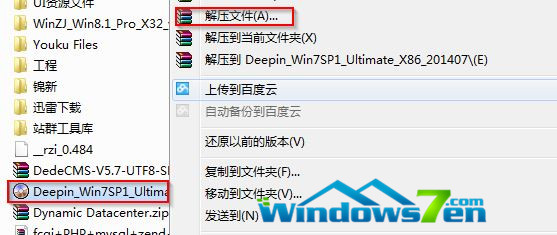
硬盘安装win7载图1
硬盘安装win7图 1
步骤3、打开解压好的ISO文件;
步骤4、点击“setup.exe”,弹出安装界面;
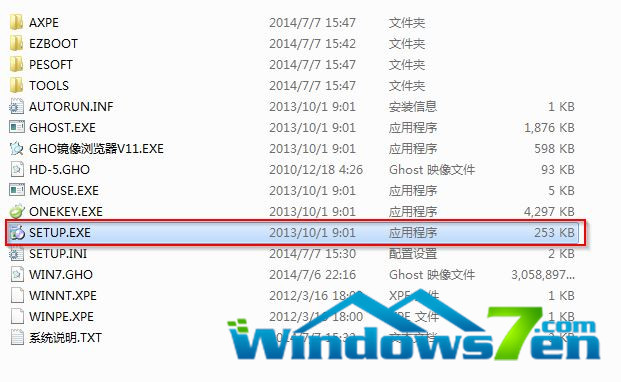
硬盘安装win7载图2
硬盘安装win7图2
步骤5、点击安装win7到第一个硬盘分区,会弹出onekey ghost的安装界面(注意这里可以选择安装到其它盘符,不过一般都是安装到C盘),点击确定;(如图2 、图3所示)
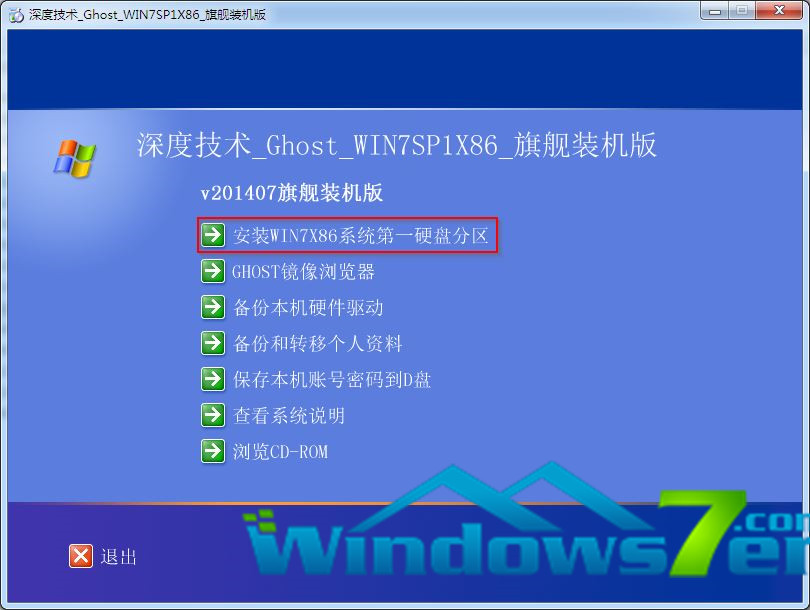
硬盘安装win7载图3
硬盘安装win7图3

硬盘安装win7载图4
硬盘安装win7图4
步骤6、等待计算机重启并自动安装win7系统;
通过以上步骤就能很快捷的在硬盘安装win7系统了,这种硬盘安装win7方法非常快捷,而且硬盘安装win7只需要5分钟左右就能完成了。
Copyright ©2018-2023 www.958358.com 粤ICP备19111771号-7 增值电信业务经营许可证 粤B2-20231006